Zaktualizowany 2024 kwietnia: Przestań otrzymywać komunikaty o błędach i spowolnij swój system dzięki naszemu narzędziu do optymalizacji. Pobierz teraz na pod tym linkiem
- Pobierz i zainstaluj narzędzie do naprawy tutaj.
- Pozwól mu przeskanować twój komputer.
- Narzędzie będzie wtedy napraw swój komputer.
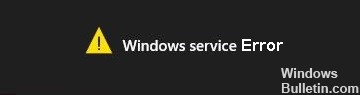
Jeśli komputer wyświetla komunikat o błędzie „Nie udało się połączyć z usługą Windows”, przeciętny użytkownik nie może połączyć się z urządzeniem, dopóki administrator nie rozwiąże problemu. Wystarczy wykonać te proste czynności na komputerze, a problem zostanie szybko rozwiązany.
Co powoduje „błąd usługi Windows” w systemie Windows 10?

- Głównym powodem tego błędu „Nie udało się połączyć z usługą systemu Windows” jest to, że system Windows nie był w stanie uruchomić lub połączyć się z usługami systemu Windows potrzebnymi do wykonywania operacji systemowych.
- Najczęściej ten błąd występuje, gdy komputer ulega awarii po ponownym uruchomieniu podczas aktualizacji systemu Windows.
- W większości przypadków ten komunikat o błędzie jest spowodowany utratą ważnych ustawień rejestru potrzebnych do zainicjowania usługi Klient zasad grupy.
- Komunikat o błędzie „Połączenie usługi Windows nie powiodło się” może być również spowodowany przez usługę buforowania czcionek systemu Windows, usługę rejestrowania zdarzeń systemu Windows, usługę powiadamiania o zdarzeniach systemowych lub inną usługę.
Jak naprawić „błąd usługi Windows” w systemie Windows 10?
Aktualizacja z kwietnia 2024 r.:
Za pomocą tego narzędzia możesz teraz zapobiegać problemom z komputerem, na przykład chroniąc przed utratą plików i złośliwym oprogramowaniem. Dodatkowo jest to świetny sposób na optymalizację komputera pod kątem maksymalnej wydajności. Program z łatwością naprawia typowe błędy, które mogą wystąpić w systemach Windows - nie ma potrzeby wielogodzinnego rozwiązywania problemów, gdy masz idealne rozwiązanie na wyciągnięcie ręki:
- Krok 1: Pobierz narzędzie do naprawy i optymalizacji komputera (Windows 10, 8, 7, XP, Vista - Microsoft Gold Certified).
- Krok 2: kliknij „Rozpocznij skanowanie”, Aby znaleźć problemy z rejestrem Windows, które mogą powodować problemy z komputerem.
- Krok 3: kliknij „Naprawić wszystko”, Aby rozwiązać wszystkie problemy.

Uruchom sprawdzanie plików systemowych
- Naciśnij Windows + X i wybierz Wiersz polecenia (administrator).
- Następnie wpisz następujące polecenie w wierszu polecenia i naciśnij Enter:
Sfc / scannow - Poczekaj na zakończenie powyższego procesu i uruchom ponownie komputer.
Uruchom ponownie system
- Naciśnij Windows + R, wpisz MSConfig i naciśnij Enter, aby uzyskać dostęp do konfiguracji systemu.
- Na karcie Ogólne wybierz opcję Uruchamianie selektywne i upewnij się, że opcja Załaduj elementy startowe nie jest zaznaczona.
- Kliknij kartę Usługi i zaznacz pole wyboru Ukryj wszystkie usługi Microsoft.
- Następnie kliknij "Wyłącz wszystko", aby wyłączyć wszystkie inne usługi.
- Uruchom ponownie komputer i sprawdź, czy problem nadal występuje.
- Po zakończeniu rozwiązywania problemów wykonaj wszystkie powyższe kroki, aby normalnie ponownie uruchomić komputer.
Wyłącz kontrolę konta użytkownika
- W wyszukiwarce Windows wpisz „Panel sterowania” i kliknij u góry wyniku wyszukiwania.
- Następnie wybierz Konta użytkowników -> Konta użytkowników -> Zmień ustawienia kontroli konta użytkownika.
- Przeciągnij suwak w dół do Nigdy nie powiadamiaj.
- Kliknij OK, aby zapisać zmiany i ponownie uruchomić system.
Porada eksperta: To narzędzie naprawcze skanuje repozytoria i zastępuje uszkodzone lub brakujące pliki, jeśli żadna z tych metod nie zadziałała. Działa dobrze w większości przypadków, gdy problem jest spowodowany uszkodzeniem systemu. To narzędzie zoptymalizuje również Twój system, aby zmaksymalizować wydajność. Można go pobrać przez Kliknięcie tutaj
Często Zadawane Pytania
Jak rozwiązać problem z usługą Windows?
Naciśnij klawisz z logo Windows + R, aby otworzyć okno dialogowe Uruchom. Wpisz msconfig w oknie dialogowym Uruchom i kliknij OK. Kliknij kartę Usługi, włącz opcję Ukryj wszystkie usługi Microsoft, zaznaczając pole obok niej, i kliknij Wyłącz wszystkie. Następnie przejdź do zakładki Uruchamianie i wyłącz wszystkie usługi startowe.
Co oznacza komunikat o błędzie „Nie można połączyć się z usługą Windows”?
Komunikat o błędzie Nie można połączyć się z usługą systemu Windows zwykle pojawia się, gdy system operacyjny nie jest w stanie uruchomić wymaganej usługi systemowej lub połączyć się z nią w celu uruchomienia jej poleceń. Może to być usługa klienta zasad grupy, usługa raportowania zdarzeń systemowych lub inna usługa.
Jak uruchomić sprawdzanie plików systemowych?
- Naciśnij Windows + X i wybierz Wiersz polecenia (administrator).
- Następnie wpisz następujący tekst do cmd i naciśnij Enter:
- Sfc /skanuj.
- Poczekaj na zakończenie powyższej procedury, a następnie uruchom ponownie komputer.


